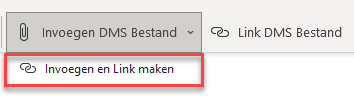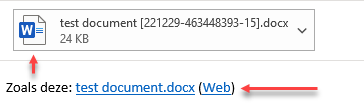Gebruikers kunnen een bestand vanuit DMSforLegal toevoegen aan een Outlook e-mail. Gebruikers kunnen ook een link naar een DMSforLegal bestand aan een e-mail koppelen.
Voeg document toe aan een e-mail
- Maak een nieuwe e-mail
- Selecteer in de Outlook werkbalk de knop Invoegen DMS bestand in de tab van DMSforLegal.

- In het nieuwe scherm dat opent zijn er verschillende manieren om het bestand te zoeken dat toegevoegd moet worden aan de e-mail als bijlage. De inhoud van een geselecteerde map is zichtbaar in het middelste venster met aan de linkerzijde het DMSforLegal menu.
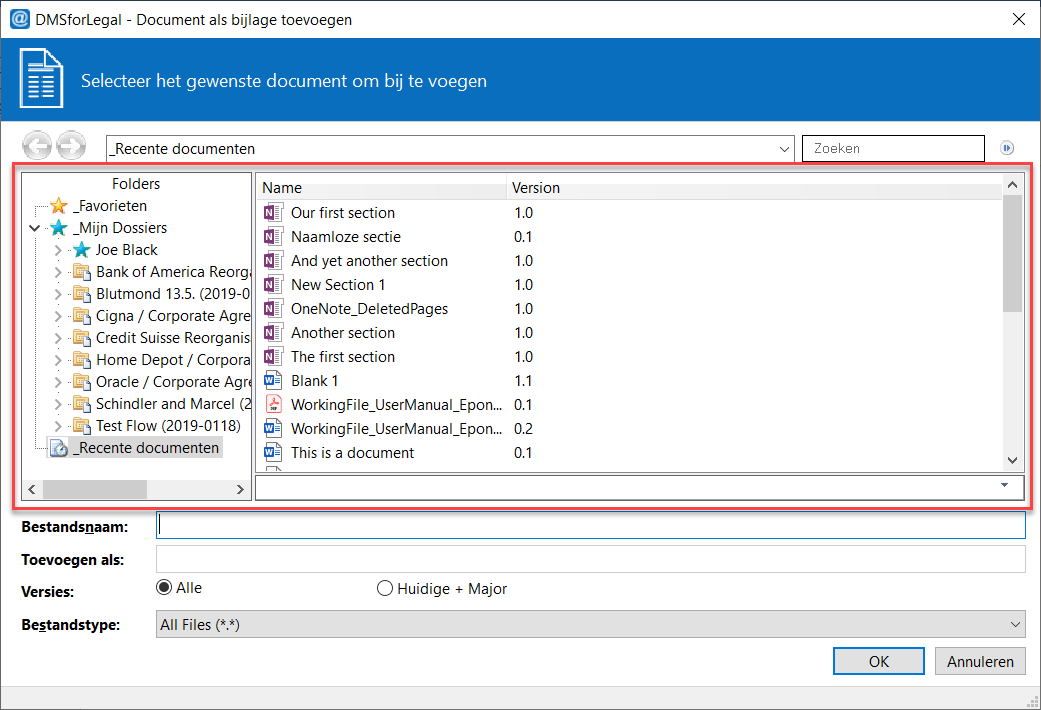
*Let op: in het menu aan de linkerzijde bevindt zich de tab _Recente documenten welke standaard als eerste opent. Hier zijn alle bestanden, waaronder Word, Excel, PowerPoint en Pdf’s te vinden die recentelijk zijn geopend op het huidige apparaat.
- In het Document als bijlage toevoegen scherm kunnen gebruikers:
-
- Een bestand zoeken via het DMSforLegal menu (1)
- De zoekbalk (2) gebruiken
- Het pijltje (3) rechts van de zoekbalk gebruiken om geavanceerd te zoeken op basis van trefwoorden en andere metadata
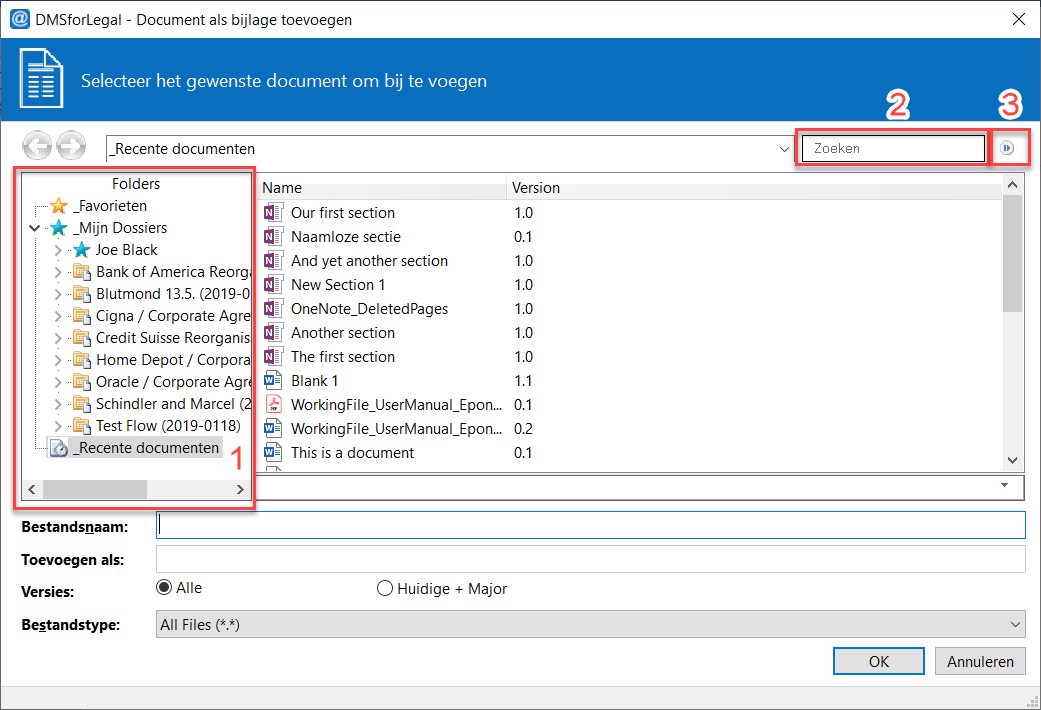
- Klik op OK.
Link naar een document toevoegen aan een e-mail
Gebruikers kunnen een link naar een bestand vanuit DMSforLegal direct toevoegen aan een e-mail, in plaats van het volledige bestand als bijlage toe te voegen. Dit geeft meer controle en veiligheid over de inhoud, omdat permissies zoals Alleen Lezen of Bewerken toestaan van de bestanden in DMSforLegal kunnen worden ingesteld. Om een link toe te voegen, ga door met de volgende stappen:
- Maak een nieuwe e-mail. Plaats de cursor (1) op een locatie in de e-mail waar de link aangemaakt moet worden.
- Selecteer in de Outlook werkbalk de knop Link DMS bestand (2) in de tab van DMSforLegal.
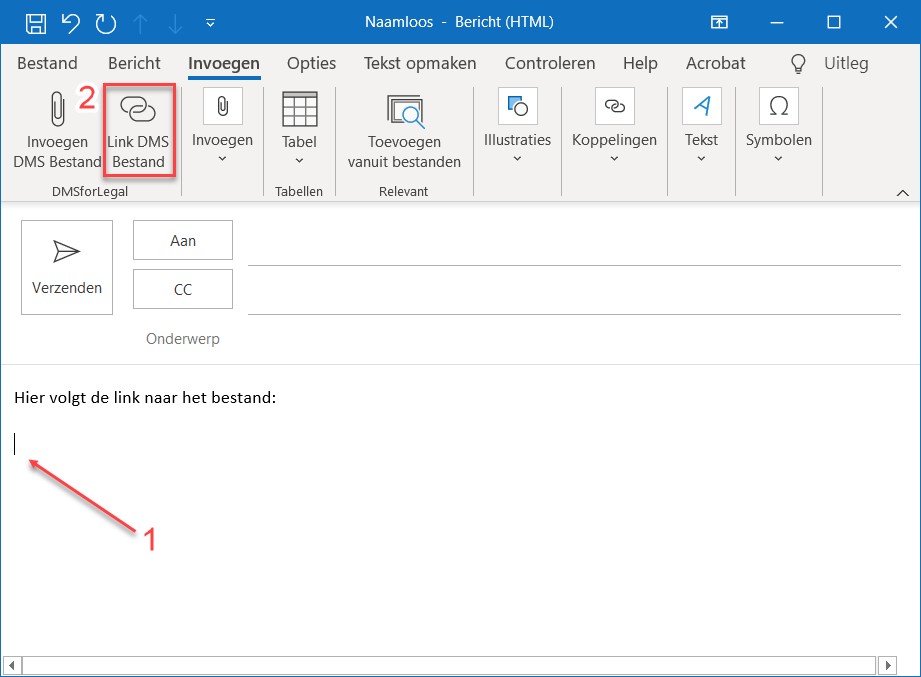
- In het Link document scherm kunnen gebruikers:1. Een bestand zoeken via het DMSforLegal menu (1)
2. De zoekbalk (2) gebruiken
3. Het pijltje (3) rechts van de zoekbalk gebruiken om geavanceerd te zoeken op basis van trefwoorden en andere metadata
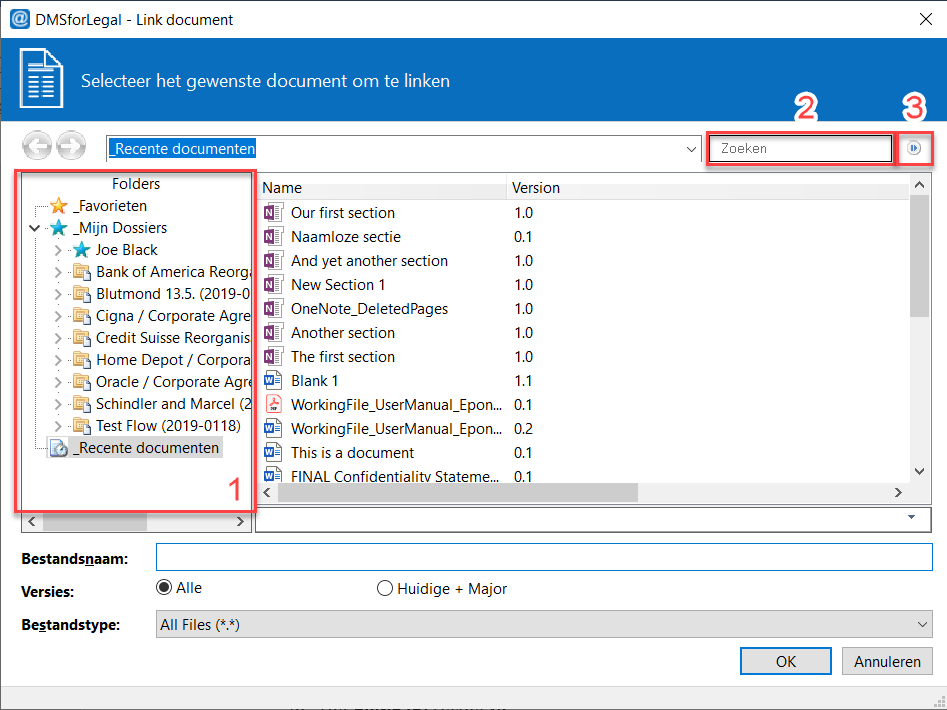
- Klik op OK. Een link naar het bestand in DMSforLegal is toegevoegd.
Bijlage en link toevoegen
Het is mogelijk om tegelijkertijd zowel Link document als Bijlage toevoegen uit te voeren door te klikken op het pijltje naast Invoegen DMS Bestand en te kiezen voor Invoegen en Link maken. Het bijgevoegde bestand zal automatisch worden toegevoegd als link aan de e-mail.